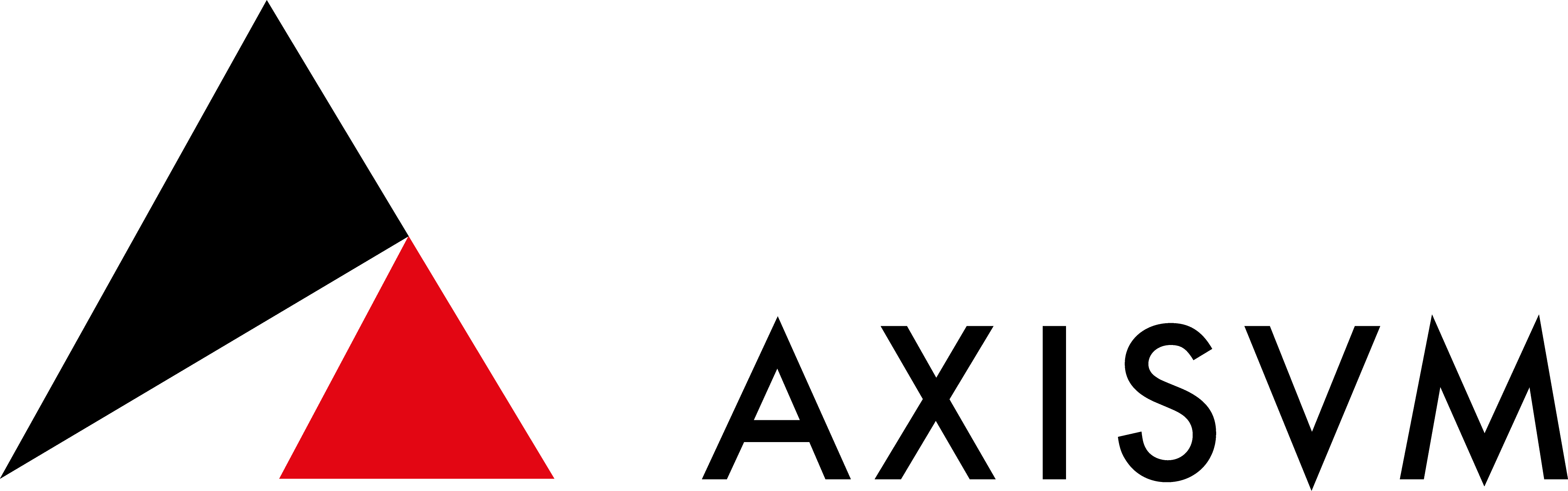Az AXISVM használata még gyorsabbá és hatékonyabbá tehető, amennyiben a modell mentes felesleges elemektől, és a geometriai szerkesztésünk megfelelő pontosságú.
Nem kívánatos csomópontok és vonalak #
Hálógeneráláskor az AXISVM minden geometriai objektumot figyelembe vesz, amely a modellben megtalálható. Ennélfogva, ha esetleg maradnak a szerkesztésből olyan csomópontok és vonalak, amelyek funkció nélküliek, egyszerűen csak nem kerültek eltávolításra. Mivel a hálózáskor ezeket is figyelembe veszi a program, tanácsos ezeket elkerülni. Ez viszont nem mindig egyszerűen kivitelezhető (pl. másoláskor), ez esetben pedig hálózás előtt érdemes felszámolni ezeket. A következő sorok erre mutatnak majd gyors és egyszerű praktikákat.
Szabadon maradt csomópontok és vonalak #
A cél az, hogy töröljünk olyan csomópontokat és vonalakat, amelyek a modellben maradtak és funkció nélküliek (ez a hálózást akkor zavarhatja meg, ha egy definiált tartomány síkjába esnek). Ahhoz, hogy az ilyen, a tartományon belül elhelyezkedő elemeket is törölni lehessen, a következő beállítást érdemes kikapcsolni ez időre: „Beállítások” → „Alapbeállítások” → „Részletek” → „A tartomány belső vonalai automatikusan bekerülnek a részletbe”. Mint minden geometriai módosítás esetén, jelen helyzetben is a háló törlendő a folyamat megkezdése előtt.
A folyamat lépései:
- Kijelölés eszköz
- Szűrő
- Először az „Összes” lehetőség kiválasztása
- A „Csomópont” és a „Vonal” lehetőségek kikapcsolása

- Az „OK” gombra kattintva ezután minden kijelölése (ekkor a program kijelöl mindent a nem definiált és szabadon álló pontokon és vonalakon kívül)
- Ezután következik a „Csak a kijelölt elemek megjelenítése” lehetőség az alsó gyorsgomb-menüsoron
- Semmi ne legyen kijelölve. Válasszuk ki a törlés parancsot (pl. „Del” billentyű megnyomásával)
- Minden kiválasztása
- A kijelölt elemek megjelenítése funkció kikapcsolása (ekkor meg kell jelennie a teljes modellnek, mindennel kijelölve, a szabadon álló vonalakat és csomópontokat kivéve)
- Következőleg az „Invertálás” paranccsal megcseréljük a kijelölt elemek halmazát a ki nem jelölt elemek halmazával
- Ehhez még meg kell nyomni a minden kiválasztása gombot
- Választásunk megerősítésével („OK”) törlésre kerülnek a keresett, szabadon álló csomópontok és vonalak
- Végül pedig a „A tartomány belső vonalai automatikusan bekerülnek a részletbe” beállítás vissza kapcsolható. (Ez ahhoz kellett, hogy az elkülönített megjelenítésnél ne jelenjenek meg a tartomány síkjában elhelyezkedő szabad csomópontok és vonalak.)
Tartományszéleken és vonalakon álló felesleges csomópontok #
Egy vonalelemet alapvetően a két végpontja között definiálunk. Ha egy vonalelemre illeszkedő csomópontot törlünk, (mivel ez a csomópont általában felosztja a vonalelemet kisebb részekre) azzal a hozzá tartozó vonal is törlődik.
A felesleges csomópontok törlése #
A fentebb látható „Közbenső csomópontok eltávolítása” gomb a „Geometria” fülön érhető el. Ennek funkciója, hogy egy vonalról a felesleges csomópontokat (tulajdonképpen osztópontokat) eltávolítja a szomszédos vonalelemek törlése nélkül. Csak azon csomópontok törlődnek, amelyek kielégítik az alábbi feltételeket:
- A szomszédos vonalak egy egyenesre esnek
- Ezen szomszédos vonalaknak ugyanaz az elem definíciójuk (pl. vonalelem, élmenti csukló)
- A csomópont nem használt teher definiálásához vagy nem egy másik elemmel közös csomópont
Összemetsző vonalak szétválasztása #
Az itt látható „Csomópont eltávolítása” gomb hasonló funkció szerep hivatott, mint az eggyel korábban említett. Az eltérés annyiban rejlik, hogy ez a parancs két vagy több vonal összemetszését szünteti meg, külön vonalakká alakítva ezeket.
Ezt az összemetszését és a közös csomópont kialakulását meg lehet előzni a következő gyorsgomb kikapcsolásával az alsó szalagmenün:
Egyéb úton ez a lehetőség kapcsolható a „Beállítások” → „Modellbeállítások” → „Szerkesztés” → „Automatikus” ablakban a „Metszés” lehetőség állításával.
Forrás http://www.ingware.com